如何在Mac上录制音频
By 张丽1月05,2024更新
选择你的语言:
English
Arabic Chinese (Simplified) Chinese (Traditional) Croatian Czech Danish Dutch English Estonian Finnish French German Greek Hebrew Hindi Hungarian Indonesian Italian Japanese Kazakh Korean Malay Norwegian Polish Portuguese Romanian Russian Slovenian Spanish Swedish Thai Turkish Ukrainian Vietnamese
总结
您想在 Mac 上录制音频吗? 这里有 4 个关于如何轻松在 Mac 上录制音频的完整指南,选择您喜欢的技巧并开始您精彩的音频和音乐录制之旅。
有时您可能需要录制音频以供个人使用,例如制作家庭作业记录, 会议记录或仅保存音乐以供播放。无论出于何种原因录制音频,您的 Mac 都可以用作方便的录音设备。当您在 Mac 上寻找录音时,您可能会在互联网上找到各种录音软件。但是,它们中的大多数不允许您从 Mac 录制系统声音,或者它不会保证您输出的音频保留原始音频质量。在这篇文章中,我们将与您分享 4 种方法来 在Mac上录制音频, 之后,您将保留录制的音频文件的高音频质量。
内容
方法 1. 使用语音备忘录在 Mac 上录制音频
方法 2. 使用 QuickTime 在 Mac 上录制音频
方法 3. 使用 UkeySoft Screen Recorder 在 Mac 上录制音频
方法 4. 使用 Audacity Recorder 录制音频
方法 1. 使用语音备忘录在 Mac 上录制音频
用户可以使用语音备忘录功能在 Mac 上录制音频,以下是为您显示的简单步骤。
第 1 步。在您的 Mac 计算机上打开语音备忘录应用程序。
第 2 步。 单击大红色圆圈按钮开始录制音频。
步骤 3. 单击红色暂停按钮可随时停止录制。
完成后,单击“完成”,然后单击“新录制”字样来命名文件。
注意:您可以通过打开语音备忘录应用程序访问录制的音频文件,并且您可以通过单击文件,然后单击右上角的编辑按钮来编辑或添加到录音中。
缺点:
*不向您保证保留原始音频质量的输出音频。
方法 2. 使用 QuickTime 在 Mac 上录制音频
与语音备忘录相比,使用 QuickTime 录制音频时更容易选择保存音频的位置,并且更方便共享输出文件。
第 1 步。在您的 Mac 计算机上打开 QuickTime Player。
步骤 2. 单击文件,然后单击新建音频记录。
步骤 3. 点击灰色圆圈中间的红色圆圈开始录制。 在录制之前,您必须从“文件”菜单中打开一个新的录制文件。
步骤 4. 单击深灰色方块可随时停止录制。
第 5 步。 单击文件,然后单击保存...以选择录制文件的名称和保存位置。 然后,您可以通过电子邮件或其他允许您上传文件的程序共享此录制文件。
缺点:
*不允许编辑录制的音频文件。
方法 3. 使用 UkeySoft Screen Recorder 在 Mac 上录制音频
UkeySoft屏幕录像机 是我们强烈推荐给你的最好的录制工具,它不仅是一个强大的屏幕录像机,还是一个视频编辑器。 感谢 UkeySoft 程序,用户可以 在 Mac 上录制音频并保持高音质. 此外,UkeySoft 程序不仅仅是一个屏幕录像机,它还具有强大的捕捉功能,捕捉具有无损视频音频质量的视频,可选择录制的屏幕区域,支持各种输出格式,捕捉快照和高级编辑功能等。
UkeySoft 屏幕录像机的主要特点
使用一般音频格式文件录制音频
以无损音质录制音频
为学习/商业/游戏使用录制视频
以出色的视频质量捕捉视频
以 PNG、JPG、BMP 格式捕捉照片快照
允许选择屏幕录制区域
进阶编辑功能
免费尝试免费尝试
免费尝试免费尝试
如何在 Mac 上以无损音频质量录制音频
步骤 1. 选择录音模式
首先,在电脑上下载、安装并运行 UkeySoft Screen Recorder。 要在 Mac 上录制音频,请单击程序主界面上的“仅音频”功能。
步骤 2. 选择输入音频设置
调整输入声音有 4 个选项,包括“系统音频”、“麦克风”、“系统和麦克风”、“无”。 在录制音频之前,您应该根据您的需要设置合适的输入音频设置。
A) 如果您只想在 Mac 上录制音频,请仅选择“系统音频”。 例如,在线录制流媒体音乐,如 YouTube 音乐、iTunes 音乐、亚马逊音乐等。
B) 如果您只想使用麦克风录制音频,请仅选择“麦克风”。
C) 如果您想同时录制音频和语音,请选择“系统和麦克风”选项。
4) 如果您想录制没有任何声音的视频,请选择“无”选项。
步骤 3. 选择输出音频格式
要设置输出音频格式,请单击“设置”图标,程序将弹出一个新窗口。
共有三个选项可供选择,包括 MP3、WAV 或 M4A。 通常选择“MP3”选项。
第 4 步。在 Mac 上以高质量录制音频
一切准备就绪后,单击左右“REC”按钮开始高质量录制音频。
温馨提示:您可以随时点击红色的“暂停”录音按钮中断录音,或点击红色的“结束”录音按钮随时结束录音。
第 5 步。获取录制的音频文件
当录音结束时,它会被保存到电脑上。 单击左下角的菜单栏(三个水平),它将为您呈现所有录制的音频文件。
现在,您可以使用音频播放器播放录制的音频,也可以使用 iMovie 进行编辑。
免费尝试免费尝试
免费尝试免费尝试
方法 4. 使用 Audacity Recorder 录制音频
该软件适用于 Mac、PC 和 Linux 计算机。 它允许您录制音频,然后使用其集成的音频编辑工具对其进行编辑。 轻松将文件保存为不同的文件格式,然后将其导出。 它可用于录制和编辑播客、歌曲、视频外部音频的语音/音频记录。 但是,如果不安装 Soundflower 等其他软件,您将无法录制内部音频。
步骤 1. 在您的 Mac 计算机上下载并安装 Audacity。
步骤 2. 打开软件,在 Primary Sound Capture 下检查您的麦克风。
步骤 3. 在顶部下拉列表中选择轨道 > 添加新 > 立体声轨道。
步骤 4. 单击屏幕左上角的红色圆圈开始录制。
Step 5. 点击暂停图标随时停止录制,点击播放按钮播放。 之后,您还可以编辑或导出录制的音频文件。
缺点:
*需要安装插件。
*以压缩质量录制音频。
总结
就这样。 当您掌握了我们上面向您展示的这 4 种方法时,在 Mac 上录制音频变得非常容易。 总而言之,最好的方法是借助 UkeySoft Screen Recorder 在 Mac 上录制音频。 借助这款实用的录音工具,您将获得无损音质的录音文件,整个录音过程简单高效。 此外,它还可以使用高级编辑功能完成录制。 为什么不下载它来尝试一下并与您的朋友分享这个专业工具呢?
相关文章
5 年适用于 Mac 的 2024 款最佳屏幕录像机
如何录制Facebook直播视频
如何在PC上录制直播视频
如何在 PC 和 Mac 上录制游戏
在Mac上录制音频
回到>>
免费试堂免费试堂
张丽
Justin Sabrina 拥有 10 多年的内容写作经验。 她专注于数据加密、多媒体转换、屏幕录制和 iOS 解锁方面的产品评论、操作指南、提示和技巧、热门列表等。 在UkeySoft,她对SEO文案进行深入研究,并与我们的研发团队合作提供有效的软件解决方案,她的大多数关于软件的文章很有帮助且易于阅读,帮助我们的读者通过使用软件或应用程序轻松解决问题。
张丽
张莉是 UkeySoft 资深科技博客编辑,也是 SEO 和内容营销专家。 自2018年以来,她一直在撰写有关多媒体转换、流媒体音乐和流媒体视频的相关文章。此外,她开始撰写有关数据安全的文章,包括有关文件锁定、USB加密、DVD加密等的文章。每个有用的教程和解决方案都基于在她的实际测试中,她在这个领域充满活力且值得信赖。
张丽
Chester 是 UkeySoft 的一位经验丰富的编辑,专注于技术文章写作、软件和硬件产品评论和教程。 他专门撰写有关音乐转换、视频下载、视频转换、屏幕录制和其他技术知识技巧的帖子。 他始终了解用户需求和痛点,熟悉市场上各种多媒体转换软件和流媒体音乐下载器。 到目前为止,他已经发表了 400 多篇有用的软件评论、操作指南技术文章,为有需要的读者提供帮助。
留言
还没有评论。 说些什么...
提示: 你需要 登录 在你评论之前。还没有账号。 请点击这里 寄存器.